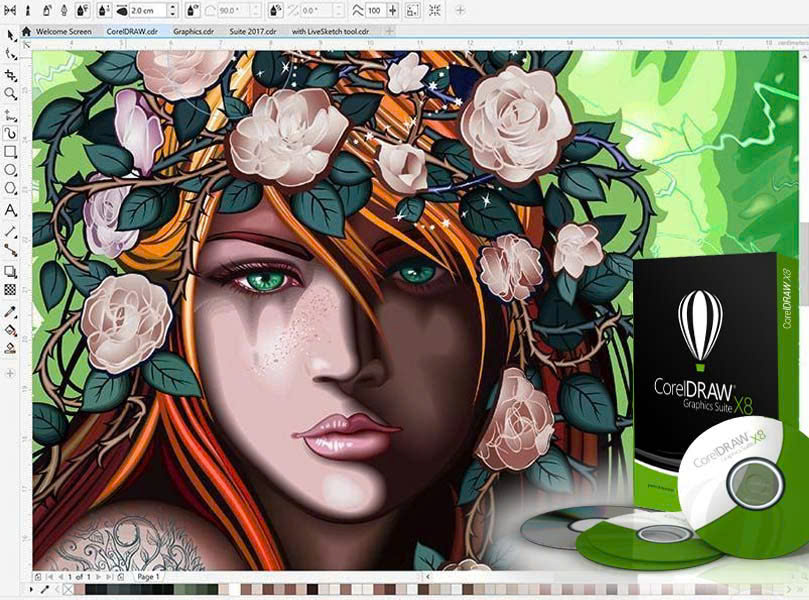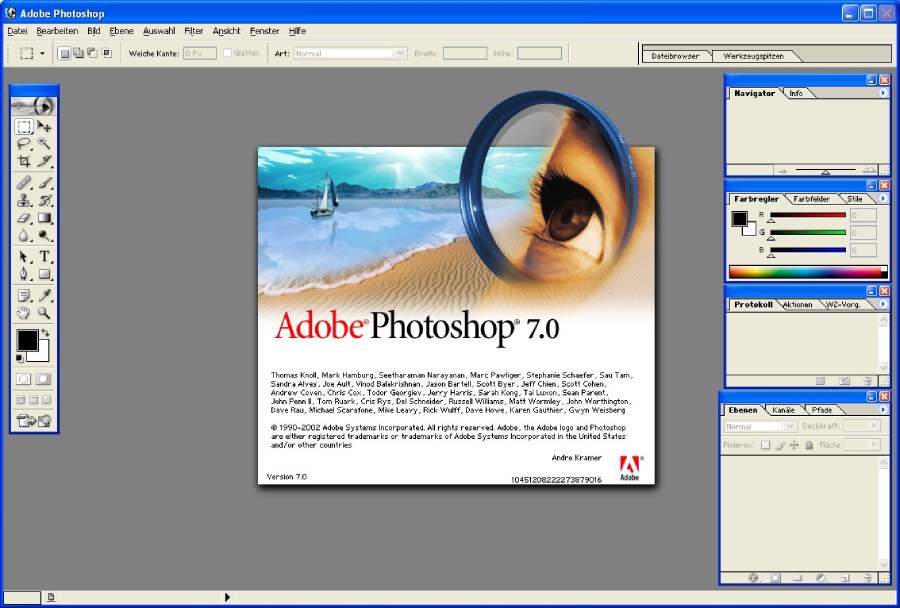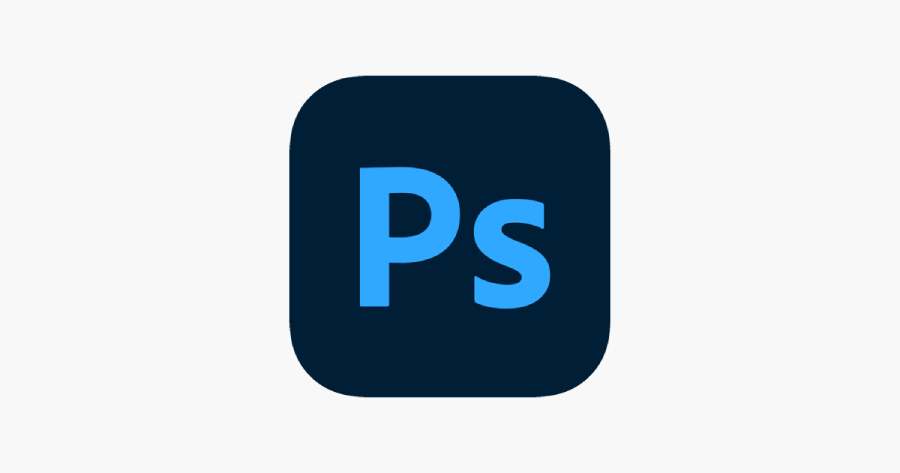Sản Phẩm Bán Chạy
Hướng dẫn chi tiết về cách dùng Photoshop Online
Hướng dẫn cách sử dụng Photoshop Online một cách chi tiết giúp bạn dễ dàng làm quen và thao tác trên nền tảng chỉnh sửa ảnh trực tuyến, click tìm hiểu ngay nhé.
Nội dung
- 1. Photoshop Online là gì?
- 2. Những lợi ích của Photoshop Online
- 3. Giao diện của Photoshop Online
- 3.1. Thanh Menu
- 3.2. Thanh Công Cụ
- 3.3. Khu Vực Làm Việc (Canvas)
- 3.4. Bảng Lớp
- 4. Tìm hiểu các công cụ trên thanh công cụ của Photoshop Online
- 4.1. Công Cụ Di Chuyển (Move Tool)
- 4.2. Công Cụ Cắt (Crop Tool)
- 4.3. Công Cụ Bút Vẽ (Brush Tool)
- 4.4. Công Cụ Tẩy (Eraser Tool)
- 4.5. Công Cụ Lọc (Filter Tool)
- 4.6. Công Cụ Văn Bản (Text Tool)
- 4.7. Công Cụ Phân Tầng (Layer Tool)
- 5. Một số mẹo sử dụng Photoshop Online hiệu quả
- 5.1 Sử dụng phím tắt
- 5.2 Lưu tiến trình làm việc
- 5.3 Tận dụng các mẫu thiết kế sẵn có
- 5.4 Thử nghiệm với các lớp (Layers)
- 6. Mặt hạn chế của Photoshop Online
- 6.1 Chức năng hạn chế
- 6.2 Tốc độ phụ thuộc vào kết nối Internet
- 6.3 Dung lượng bộ nhớ và dung lượng ảnh
- Kết luận
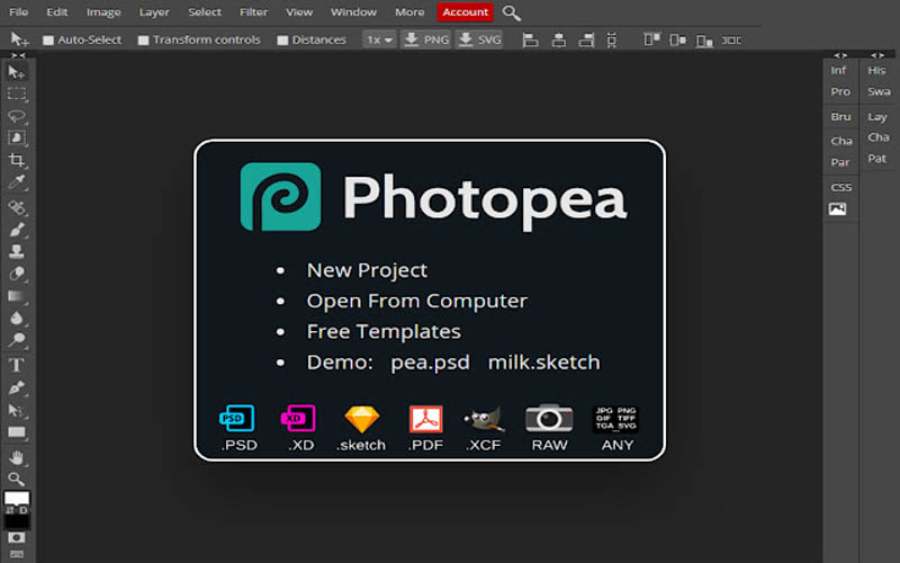
Cùng với sự phát triển của các công cụ trực tuyến, bạn hoàn toàn có thể sử dụng Photoshop Online để tạo ra những tác phẩm đẹp mắt mà không cần phải cài đặt phần mềm phức tạp. Phần mềm này có các chức năng tương tự như các phần mềm Photoshop khác giúp các bạn chỉnh sửa hình ảnh hiệu quả mà không phải cài đặt về máy. Bài viết dưới đây Sadesign sẽ hướng dẫn bạn cách sử dụng Photoshop Online hiệu quả, từ giao diện đến các công cụ hữu ích.
1. Photoshop Online là gì?
Photoshop Online là phiên bản web của phần mềm chỉnh sửa ảnh nổi tiếng Adobe Photoshop, giúp người dùng có thể truy cập và sử dụng các công cụ chỉnh sửa hình ảnh trực tiếp trên trình duyệt mà không cần cài đặt bất kỳ phần mềm nào. Với khả năng hoạt động trên nhiều nền tảng, từ máy tính đến thiết bị di động, Photoshop Online mang lại sự linh hoạt tối ưu cho người dùng. Đây là công cụ lý tưởng cho những ai cần chỉnh sửa ảnh nhanh chóng nhưng không muốn tốn nhiều dung lượng bộ nhớ hoặc thời gian cài đặt phần mềm.

2. Những lợi ích của Photoshop Online
-
Tiết kiệm thời gian và dung lượng: Không cần tải phần mềm nặng, bạn có thể truy cập Photoshop Online bất cứ khi nào và ở đâu, miễn là có kết nối internet.
-
Giao diện thân thiện: Giao diện của Photoshop Online được thiết kế đơn giản, dễ dàng tiếp cận ngay cả với người mới bắt đầu.
-
Chỉnh sửa ảnh cơ bản và nâng cao: Dù bạn chỉ cần chỉnh sửa ảnh cơ bản như cắt ghép, thay đổi màu sắc hay tạo ra các hiệu ứng phức tạp, Photoshop Online đều có thể đáp ứng.
Adobe Photoshop Bản Quyền Chính Hãng
3. Giao diện của Photoshop Online
Khi truy cập vào Photoshop Online, bạn sẽ thấy một giao diện dễ sử dụng với các khu vực và công cụ được sắp xếp hợp lý, phù hợp với người dùng ở mọi trình độ. Dưới đây là những thành phần cơ bản trong giao diện mà bạn sẽ gặp phải:
3.1. Thanh Menu
Thanh menu ở đầu trang giúp bạn dễ dàng truy cập vào các chức năng chính như Tệp, Sửa, Lọc, Chỉnh sửa, Lưu, và Xuất. Đây là nơi bạn có thể bắt đầu mọi thao tác chỉnh sửa và lưu lại kết quả.
3.2. Thanh Công Cụ
Thanh công cụ nằm ở phía bên trái của giao diện và chứa nhiều công cụ chỉnh sửa khác nhau. Các công cụ phổ biến như cắt ảnh, vẽ, tẩy, cọ vẽ, bút chì, và nhiều tính năng khác đều được bố trí trong thanh này. Bạn chỉ cần chọn công cụ cần thiết và thao tác trực tiếp lên ảnh của mình.

3.3. Khu Vực Làm Việc (Canvas)
Canvas là khu vực trung tâm trong giao diện, nơi bạn sẽ thực hiện các thao tác chỉnh sửa. Các công cụ bạn chọn từ thanh công cụ sẽ tác động trực tiếp lên hình ảnh được hiển thị ở đây. Bạn có thể thay đổi kích thước và tỷ lệ của Canvas để phù hợp với nhu cầu chỉnh sửa của mình.
3.4. Bảng Lớp
Bảng lớp giúp bạn quản lý các lớp trong ảnh, tương tự như trong phiên bản phần mềm Photoshop thông thường. Mỗi lớp có thể chứa các yếu tố riêng biệt của ảnh như văn bản, hình ảnh, hoặc các hiệu ứng khác. Việc sử dụng bảng lớp sẽ giúp bạn dễ dàng điều chỉnh và tổ chức các yếu tố trong ảnh.
4. Tìm hiểu các công cụ trên thanh công cụ của Photoshop Online
Trong Photoshop Online, thanh công cụ là nơi tập trung tất cả các công cụ chỉnh sửa ảnh cơ bản và nâng cao mà bạn cần. Dưới đây là một số công cụ chính mà bạn sẽ thường xuyên sử dụng:
4.1. Công Cụ Di Chuyển (Move Tool)
Công cụ Di Chuyển giúp bạn dễ dàng di chuyển các lớp, đối tượng, hoặc phần tử trên canvas. Nếu bạn có nhiều đối tượng trong ảnh, công cụ này sẽ giúp bạn bố trí chúng một cách hợp lý.

4.2. Công Cụ Cắt (Crop Tool)
Công cụ Cắt cho phép bạn cắt bỏ phần không mong muốn của ảnh. Bạn chỉ cần kéo thả chuột để tạo ra một vùng chọn và nhấn Enter để hoàn tất việc cắt. Đây là một công cụ rất hữu ích khi bạn muốn thay đổi tỷ lệ hay kích thước ảnh.
4.3. Công Cụ Bút Vẽ (Brush Tool)
Công cụ Bút Vẽ là một trong những công cụ mạnh mẽ nhất trong Photoshop Online. Bạn có thể sử dụng bút vẽ để tạo ra các nét vẽ tự do, tô màu, hoặc vẽ các chi tiết trên ảnh. Photoshop Online cung cấp nhiều loại cọ vẽ với các kích thước và kiểu dáng khác nhau để bạn lựa chọn.
4.4. Công Cụ Tẩy (Eraser Tool)
Công cụ Tẩy cho phép bạn xóa các phần không mong muốn trên ảnh hoặc lớp. Công cụ này có thể sử dụng để chỉnh sửa chi tiết một cách chính xác và nhanh chóng.
4.5. Công Cụ Lọc (Filter Tool)
Photoshop Online cung cấp nhiều bộ lọc (filters) giúp bạn thay đổi màu sắc, độ sáng, độ tương phản, và các yếu tố khác của ảnh. Các bộ lọc này mang lại cho bạn khả năng tạo ra các hiệu ứng đặc biệt, từ những thay đổi đơn giản đến các hiệu ứng nghệ thuật phức tạp.
4.6. Công Cụ Văn Bản (Text Tool)
Công cụ Văn Bản cho phép bạn thêm chữ vào ảnh, tạo ra các tiêu đề hoặc chú thích. Bạn có thể thay đổi font chữ, kích thước, màu sắc, và các hiệu ứng văn bản khác để phù hợp với thiết kế của mình.

4.7. Công Cụ Phân Tầng (Layer Tool)
Với công cụ Phân Tầng, bạn có thể tạo và quản lý các lớp trong ảnh. Việc sử dụng các lớp giúp bạn chỉnh sửa từng phần tử trong ảnh mà không ảnh hưởng đến các phần tử khác. Đây là một tính năng rất mạnh mẽ, giúp bạn tổ chức và chỉnh sửa ảnh một cách hiệu quả.
5. Một số mẹo sử dụng Photoshop Online hiệu quả
5.1 Sử dụng phím tắt
Photoshop Online cũng hỗ trợ nhiều phím tắt giúp bạn thao tác nhanh chóng. Ví dụ, phím "Ctrl + Z" để hoàn tác, phím "Ctrl + C" để sao chép, và "Ctrl + V" để dán. Việc làm quen với các phím tắt sẽ giúp bạn tiết kiệm thời gian.
5.2 Lưu tiến trình làm việc
Hãy nhớ lưu tiến trình làm việc của bạn sau mỗi bước chỉnh sửa quan trọng. Điều này sẽ giúp bạn tránh mất công sức nếu xảy ra sự cố ngoài ý muốn.
5.3 Tận dụng các mẫu thiết kế sẵn có
Một số phiên bản của Photoshop Online cung cấp các mẫu thiết kế sẵn có để bạn có thể sử dụng và chỉnh sửa nhanh chóng. Đây là một cách tuyệt vời để tiết kiệm thời gian và nâng cao năng suất.
5.4 Thử nghiệm với các lớp (Layers)
Một trong những tính năng mạnh mẽ nhất trong Photoshop là khả năng sử dụng các lớp. Việc tách các phần khác nhau của bức ảnh vào các lớp riêng biệt sẽ giúp bạn chỉnh sửa dễ dàng hơn và có thể tạo ra những hiệu ứng phức tạp.

6. Mặt hạn chế của Photoshop Online
Mặc dù Photoshop Online rất tiện lợi, nhưng nó cũng có một số hạn chế mà bạn cần lưu ý. Dưới đây là những vấn đề phổ biến:
6.1 Chức năng hạn chế
Photoshop Online không thể cung cấp đầy đủ tất cả các tính năng như phiên bản phần mềm đầy đủ. Một số công cụ và tính năng nâng cao có thể không khả dụng, điều này có thể khiến một số người dùng cảm thấy hạn chế.
6.2 Tốc độ phụ thuộc vào kết nối Internet
Vì Photoshop Online hoạt động qua trình duyệt web, tốc độ xử lý ảnh phụ thuộc vào tốc độ kết nối Internet của bạn. Nếu có kết nối mạng không ổn định, bạn có thể gặp phải tình trạng lag khi chỉnh sửa ảnh.

Adobe Photoshop Bản Quyền Chính Hãng
6.3 Dung lượng bộ nhớ và dung lượng ảnh
Một số phiên bản Photoshop Online có giới hạn dung lượng ảnh hoặc bộ nhớ làm việc, điều này có thể ảnh hưởng đến khả năng làm việc với các tệp ảnh có dung lượng lớn.
Kết luận
Với hướng dẫn chi tiết cách sử dụng Photoshop Photoshop Online trong bài viết, hy vọng bạn sẽ có thể tận dụng được tối đa những tính năng mà phần mềm này cung cấp. Chúc bạn thành công trong công việc sáng tạo của mình. Đừng quên truy cập thường xuyên vào website của Sadesign để cập nhật tin tức mới nhất về lĩnh vực thiết kế đồ họa nhé.
Công Ty TNHH Phần Mềm SADESIGN
Mã số thuế: 0110083217